Wzorce
Zamówienia, które są tworzone regularnie na podstawie stałych kryteriów zamawiania (np. do wybranych producentów) można generować na podstawie tzw. wzorców zamówień pakietowych, czyli przygotowanych wcześniej szablonów. Wówczas podczas tworzenia nowego zamówienia wystarczy wybrać odpowiedni wzorzec, a kryteria zamawiania zostaną automatycznie uzupełnione. Użytkownik może zdefiniować dowolną ilość wzorców. Funkcjonalność jest dostępna z poziomu modułu Zamówienia pakietowe > Wzorce:
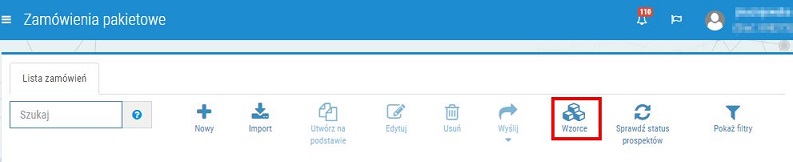
Rys. 1. Funkcja "Wzorce"
Po wybraniu opcji wyświetlone zostanie okno z listą wcześniej utworzonych wzorców (jeżeli takie istnieją):
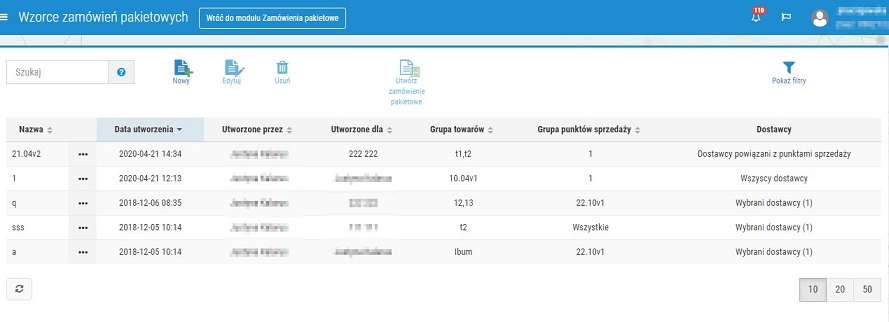
Rys. 2. Strona "Wzorce zamówień pakietowych"
Akcje dostępne z poziomu okna:
- Nowy – utworzenie nowego wzorca.
- Edytuj – wyświetlenie utworzonego już wzorca w trybie edycji. Opcja jest aktywna po podświetleniu wybranego wzorca na liście.
- Usuń – usunięcie wzorca. Opcja jest aktywna po podświetleniu wybranego wzorca na liście.
- Utwórz zamówienie pakietowe – możliwość utworzenia nowego zamówienia pakietowego na podstawie wybranego wzorca. Opcja jest aktywna po podświetleniu wybranego wzorca na liście.
Wyżej wymienione opcje są również dostępne z poziomu menu podręcznego przy każdej pozycji na liście, np.:
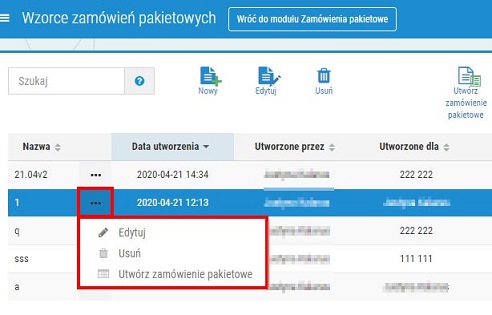
Rys. 3. Menu podręczne, dostępne akcje
Utworzenie nowego wzorca (przykład)
Kolejność działań:
1. Aby dodać nowy wzorzec, należy kliknąć Nowy:
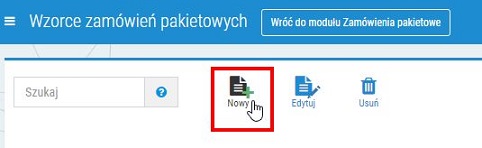
Rys. 4. Dodanie nowego wzorca, krok 1
2. Następnie wyświetlone zostanie okno Nowy wzorzec zamówienia pakietowego:
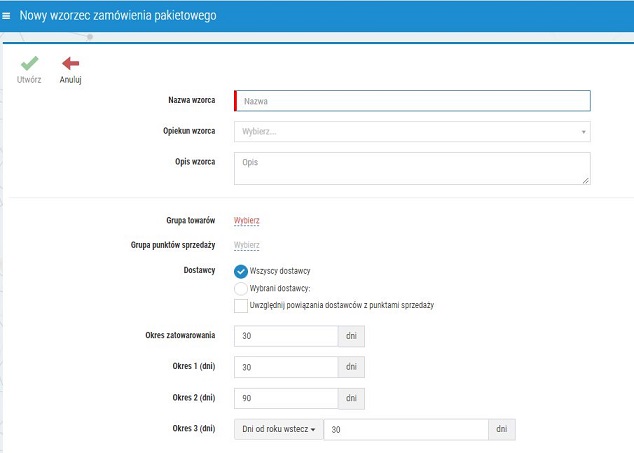
Rys. 5. Dodanie nowego wzorca, krok 2
W oknie należy uzupełnić następujące pola:
- Nazwa wzorca
- Opiekun wzorca – opiekuna wzorca można wybrać z rozwijanej listy.
- Opis wzorca – dodatkowy opis wzorca.
- Grupa towarów – możliwość wskazania grupy zamawianych towarów.
- Grupa punktów sprzedaży – możliwość wskazania grupy aptek, dla których tworzone będzie zamówienie.
- Dostawcy – określenie dostawców uwzględnianych podczas generowania zamówienia. Opcje do wyboru:
- Wszyscy dostawcy – w zamówieniu uwzględnieni zostaną wszyscy dostawcy.
- Wybrani dostawcy – w zamówieniu uwzględnieni zostaną dostawcy wybrani przez użytkownika. Po zaznaczeniu pola wyboru przy opcji, należy kliknąć Wybierz. Po chwili wyświetlona zostanie Centralna Baza Dostawców, gdzie należy zaznaczyć pola wyboru przy wybranych pozycjach.
UWAGA! Dostawcy, którzy są nieaktywni, a zostali wskazani przez użytkownika, nie zostaną uwzględnieni w zamówieniu, a użytkownik zostanie o tym poinformowany odpowiednim komunikatem.
- Uwzględnij powiązania dostawców z punktami sprzedaży – po zaznaczeniu pola wyboru podczas generowania zamówienia program uwzględni tylko dostawców powiązanych z punktami sprzedaży (czyli tylko tych dostawców, których karty centralne są powiązane z kartami lokalnymi w wybranych aptekach).
- Okres zatowarowania – liczba dni zatowarowania (na jaki okres apteki mają zostać zaopatrzone w towar, ustawienie domyślne to 30 dni).
- Okres 1 – bazowy okres do analizy sprzedaży wybranych towarów na podstawie którego wyliczone zostaną ilości do zakupu (wartość domyślna do 30 dni wstecz).
- Okres 2 – porównawczy okres do analizy sprzedaży wybranych towarów, na podstawie którego wyliczone zostaną ilości do zakupu (wartość domyślna to 90 dni wstecz).
- Okres 3 – porównawczy okres do analizy sprzedaży wybranych towarów (wartość domyślna to 30 dni rok wstecz). Po kliknięciu w pole "Dni od roku wstecz" wyświetlona zostanie rozwijana lista, z poziomu której można skorzystać z dodatkowych ustawień:
- Brak – okres 3 nie będzie uwzględniany.
- Dni wstecz – określenie liczby dni wstecz, na podstawie której przeanalizowana zostanie sprzedaż danego towaru.
- Dni od roku wstecz – określenie liczby dni od roku wstecz, na podstawie której przeanalizowana zostanie sprzedaż danego towaru.
- Dni zapasu od roku wstecz – podczas obliczania ilości towaru do zamówienia przeanalizowany zostanie zapas magazynowy każdej pozycji wskazanej w zamówieniu na przestrzeni roku.
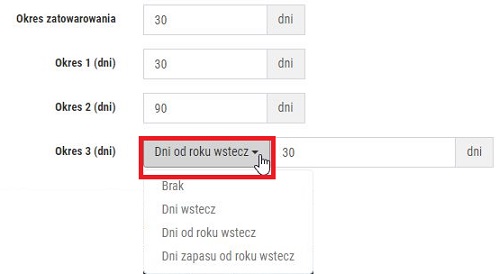
Rys. 6. Okres 3 (porównawczy), dostępne opcje
3. Po skonfigurowaniu wyżej wymienionych parametrów można zapisać wzorzec:
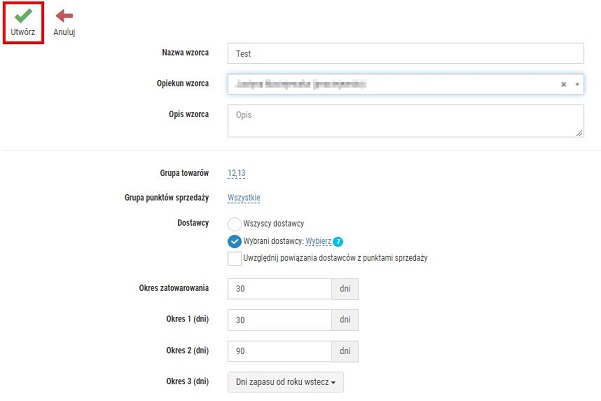
Rys. 7. Dodanie nowego wzorca, krok 3
Utworzony wzorzec zostanie dodany do listy (rys. 8) – od tej pory można z niego korzystać podczas definiowania nowych zamówień.
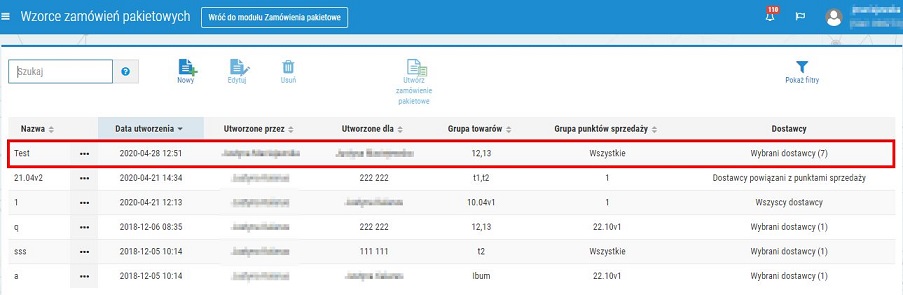
Rys. 8. Nowy wzorzec dodany do listy
Wykorzystanie wzorca zamówienia pakietowego podczas tworzenia nowego zamówienia (przykład)
Aby utworzyć zamówienie pakietowe na podstawie utworzonego wzorca, należy z poziomu okna Nowe zamówienie pakietowe kliknąć "Wybierz" w polu Wzorzec zamówienia pakietowego, np.:
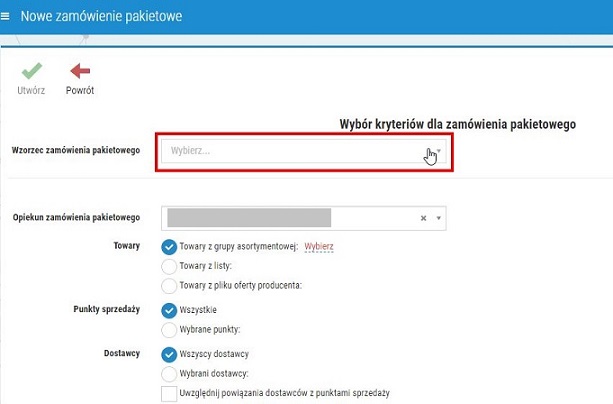
Rys. 9. Nowe zamówienie pakietowe na postawie wzorca
Po wykonaniu czynności wyświetlona zostanie rozwijana lista, z której należy wybrać odpowiedni wzorzec. Listę można przeszukiwać wpisując nazwę wzorca w pole wyszukiwania. Po wpisaniu fragmentu nazwy system wyświetli wyniki, należy kliknąć na odpowiednią pozycję, np.:
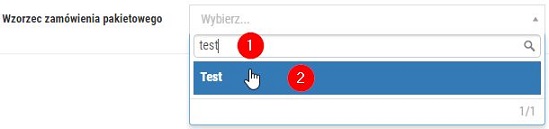
Rys. 10. Wskazanie wzorca zamówienia pakietowego
Po wykonaniu czynności kryteria zamówienia pakietowego zostaną automatycznie uzupełnione, np.:
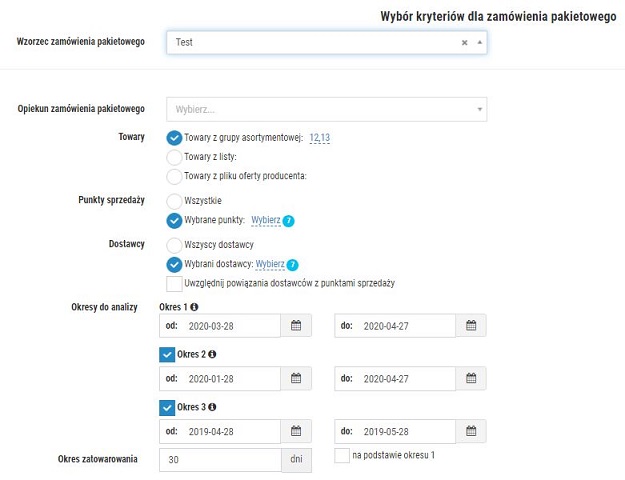
Rys. 11. Kryteria zamówienia pakietowego uzupełnione na podstawie wybranego wzorca